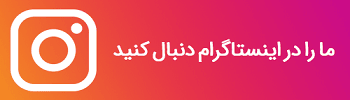آموزش وارد کردن ظرفیت های مختلف در کنسول Xbox
وارد کردن ظرفیت هوم در کنسول Xbox Series X/S
در کنسول خود دکمه X یا همان هوم را زده و به سمت راست در منوی باز شده بروید و گزینه Profile & System را انتخاب کنید و سپس گزینه Add or Switch را انتخاب کنید و در نهایت گزینه Add New را بزنید.
داخل کادری که مشاهده می کنید ایمیل دریافتی از فروشگاه ظرفیتی را وارد کنید و تایید کنید و سپس در کادر سبز رنگ دیگر رمزی که از ما دریافت کرده اید را وارد کنید و گزینه Next را بزنید.
اگر گزینه ای مشاهده کردید، Not Thanks را انتخاب کرده و مجدد Next را بزنید و صفحه بعد را نیز Next بزنید.
در بخش بعدی حتما گزینه No Barriers را انتخاب کرده و سپس Skip This را انتخاب کنید.
رنگ مورد نظر خود را سپس انتخاب کرده و Next بزنید و در صفحه بعد گزینه Next را بزنید ( توجه داشته باشید اگر آپشن دیگری وجود داشت گزینه No Thanks را بزنید )
اکانت که فعال شد، گزینه X را بزنید و وارد بخش Setting شده و گزینه General را انتخاب کنید.
حال در میان گزینه های موجود Personalization را انتخاب کرده و بعد بر روی MAKE THIS MY HOME XBOX کلیک کنید و چک کنید که تیک آن فعال شده باشد اگر فعال نبود بر روی آن مجدد کلیک کنید تا تیک آن فعال شود.
در آخر از اکانتی که از ما دریافت کرده اید خارج شده و Sign Out کنید و وارد اکانت شخصی خودتان شوید و بازی ها را از آنجا اجرا کنید.
در آخر نکته ای که باید توجه داشته باشید آن است که پس از انجام موارد فوق الذکر به هیچ عنوان دیگر نباید وارد اکانت خریداری شده از وبسایت ما شوید و فقط باید بازی ها را از روی اکانت شخصی خودتان اجرا نمایید
وارد کردن ظرفیت غیر هوم/سوییچ در کنسول Xbox Series X/S
در کنسول خود دکمه X یا همان هوم را زده و به سمت راست در منوی باز شده بروید و گزینه Profile & System را انتخاب کنید و سپس گزینه Add or Switch را انتخاب کنید و در نهایت گزینه Add New را بزنید.
داخل کادری که مشاهده می کنید ایمیل دریافتی از فروشگاه ظرفیتی را وارد کنید و تایید کنید و سپس در کادر سبز رنگ دیگر رمزی که از ما دریافت کرده اید را وارد کنید و گزینه Next را بزنید.
اگر گزینه ای مشاهده کردید، Not Thanks را انتخاب کرده و مجدد Next را بزنید و صفحه بعد را نیز Next بزنید.
در بخش بعدی حتما گزینه No Barriers را انتخاب کرده و سپس Skip This را انتخاب کنید.
رنگ مورد نظر خود را سپس انتخاب کرده و Next بزنید و در صفحه بعد گزینه Next را بزنید ( توجه داشته باشید اگر آپشن دیگری وجود داشت گزینه No Thanks را بزنید )
اکانت که فعال شد، گزینه X را بزنید و وارد بخش Setting شده و گزینه General را انتخاب کنید.
تا اینجا مراحل دقیقا شبیه به ظرفیت هوم است اما از این قسمت به بعد باید دقت زیادی بکنید؛ در وحله اول وارد پروفایل اکانت شوید بخش Settings و سپس General و Personalization شوید و چک کنید که گزینه Make This My Home Xbox تیک نداشته باشد و اگر تیک داشت تیک آن را بردارید.
حال چگونه سوییچ کردن را انجام دهیم؟ شما هر بار که بخواهید از اکانت استفاده نمایید باید دکمه هوم Xbox را بر روی کنترلر خود زده و در بخش آخر یعنی Profile & System گزینه Add or Switch را انتخاب کنید.
در این صفحه تمامی پروفایل های شما نمایش داده می شود. شما باید اول وارد اکانتی که از فروشگاه ظرفیتی خریداری کرده اید بشوید و سپس به اکانت شخصی خودتان وارد شوید تا سوییچ انجام شود.
موردی که باید توجه کنید آن است که بعد از سوییچ به هیچ عنوان مجدد وارد اکانت نشوید و بازی را از روی اکانت شخصی خودتان اجرا کنید.